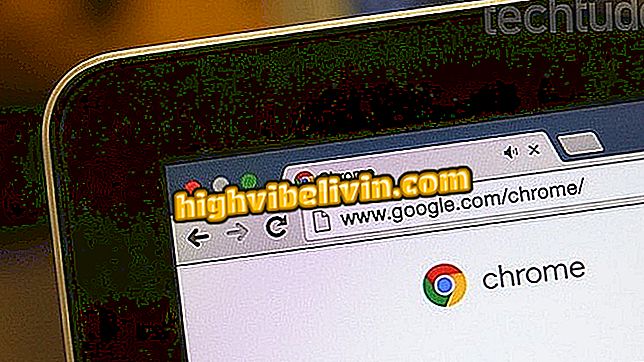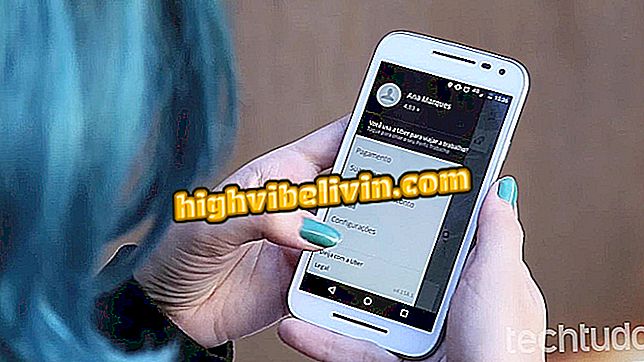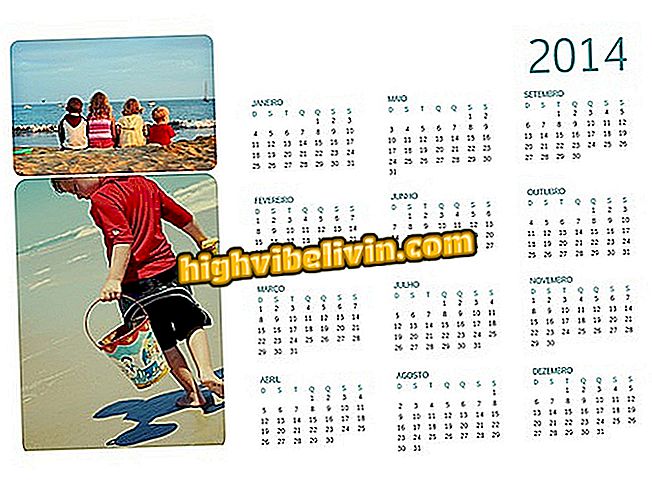Cách gỡ cài đặt chương trình khi tùy chọn bị tắt trong Windows 10
Trước Windows 10 Creators Update, có một tùy chọn trong bảng điều khiển cho phép người dùng gỡ cài đặt ứng dụng khỏi máy tính của họ. Tuy nhiên, Microsoft đã thực hiện một thay đổi và bao gồm một bảng điều khiển mới trong các cài đặt gọi là "ứng dụng và tính năng" - đi kèm với các tùy chọn để gỡ cài đặt ứng dụng. Bây giờ, để loại bỏ chúng, bạn phải sử dụng bảng điều khiển này. Tuy nhiên, tùy chọn "Gỡ cài đặt" đôi khi không khả dụng. Đây là cách gỡ cài đặt ứng dụng khi tùy chọn bị tắt trong cài đặt Windows 10.
Cách thay đổi tài khoản Microsoft của PC Windows 10

Dưới đây là cách gỡ cài đặt chương trình khi tùy chọn bị tắt trong Windows 10
Ứng dụng: Nhận các mẹo và tin tức công nghệ trên điện thoại của bạn
Trong trường hợp không có tùy chọn mặc định để gỡ cài đặt Windows 10, cách tốt nhất là sử dụng ứng dụng của bên thứ ba cho phép bạn xóa chương trình. Về vấn đề này, CCleaner có thể ghi đè chức năng gốc. Đây là cách sử dụng để gỡ cài đặt chương trình khi tùy chọn bị tắt trong Windows 10.
Bước 1. Nếu bạn chưa có CCleaner trên PC, hãy tải xuống và cài đặt nó;

Biaxando CCleaner tại TechToday Tải xuống
Bước 2. Sau đó chạy chương trình và nhấp vào tùy chọn "Công cụ";
Bước 3. Trong "Công cụ", bấm vào chương trình bạn muốn gỡ cài đặt. Sau đó nhấp vào nút "Gỡ cài đặt";

Bắt đầu gỡ cài đặt một ứng dụng trong CCleaner
Bước 4. Làm như vậy sẽ cảnh báo bạn về việc xóa thông tin ứng dụng và ứng dụng. Để xác nhận gỡ cài đặt chương trình, nhấp vào nút "OK".

Xác nhận bắt đầu gỡ cài đặt ứng dụng
Bước 5. Lưu ý, vì nếu việc gỡ cài đặt chương trình yêu cầu bất kỳ sự tương tác nào, bạn phải trả lời các câu hỏi của người gỡ cài đặt để việc xóa được hoàn tất.
Đó! Bây giờ bất cứ khi nào bạn tìm thấy một chương trình không thể xóa bằng tùy chọn mặc định của Windows 10, hãy sử dụng quy trình này.
Windows 10 không có âm thanh: làm thế nào để giải quyết và trả lại âm thanh trên PC? Trao đổi mẹo trong Diễn đàn.